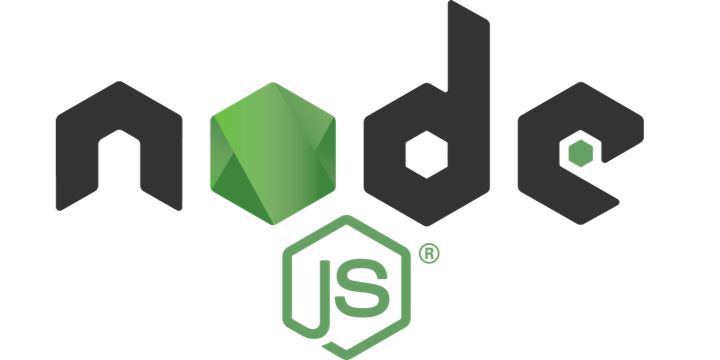JavaScript動作環境であるnode.jsですが、サーバサイドの実行環境にとどまらず
もはやWebフロントエンド開発環境として必須の存在となりました。
今回はWindows環境において異なるバージョンのnode.jsをインストールして管理することを可能にするツール、
nodistについて紹介したいと思います。
Macの方はコチラをどーぞ->nodebrew 〜 Node.jsのバージョンを管理する for Mac 〜
nodistとは
Windows向けの、node.jsバージョン管理ツールです。
バージョンを指定してのインストールや、バージョンの切り替えを簡単に行えるようになります。
Linux,Mac環境で同様の機能を持つnodebrewが、Windows環境では使えないのでコチラを使います。
nodistのインストール
すでにnodistを使わずにnode.jsをインストールしていた場合は混乱を避けるためにもアンインストールしておきましょう。
公式リポジトリから
最新のインストーラをダウンロードします。(執筆時点でv0.8.7のNodistSetup-v0.8.7.exe)
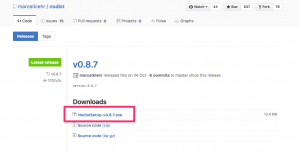
ダウンロードが完了したら実行しインストールウィザードの指示に従ってインストールを完了させましょう。
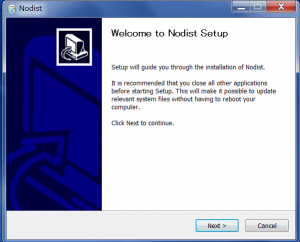
コマンドプロンプトを開き、確認のために次のコマンドを打ちます。
C:\>nodist -v 0.8.7
バージョンが表示されればOKです。環境変数などの設定も特に入らず楽チンですね。
node.jsのインストール
nodistがインストールできたらいよいよnode.jsのインストールです。
次のコマンドでインストール可能なnode.jsのバージョン一覧を取得します。
C:\>nodist dist //または nodist ds .. 6.9.2 .. 7.2.1
その中から要求に応じてバージョンを選択しインスストールします。
C:\>nodist add 6.9.2 //または nodist + 6.9.2
今回は執筆時点でのLTS版であるv6.9.2を指定しました。
処理が完了したら確認を行います。
C:\>nodist //または nodist list v6.9.1
インストール済みのバージョンが表示されればOKです。
バージョンの切り替え
最後にバージョンの切り替えを行います。
C:\>nodist 6.9.2 6.9.2
これでv6.9.2のnode.jsを実行できるようになりました。
その他のコマンド
nodistのその他のコマンドについてもいくつか紹介しておきます。
・node.jsのアンインストール
C:\>nodist rm 6.9.2 //またはnodist - 6.9.2
・指定したバージョンのnode.jsのパスを取得する
C:\>nodist bin 6.9.2
・ヘルプの表示
C:\>nodist --help
WEBアプリケーション関連 人気連載リンク
基礎からPHPWEBアプリ解発を学ぶなら・・
PHP基礎 連載
より実践的なWEBアプリ開発講座!Bootstrap活用を学ぶなら・・
魁!小野の塾 連載